다운로드
https://developer.android.com/studio?hl=ko
이 사이트에서 설치 실행파일(.exe)을 다운로드 하여 실행한다.
내가 받은 버전은 <2020.3.1 for Windows 64-bit (914 MiB)>이다.
설치
설치파일 실행
전부 디폴트로 실행하면 된다.
어차피 안드로이드 가상 머신(에뮬레이터)을 사용할 것이므로 이것까지 설치해준다.
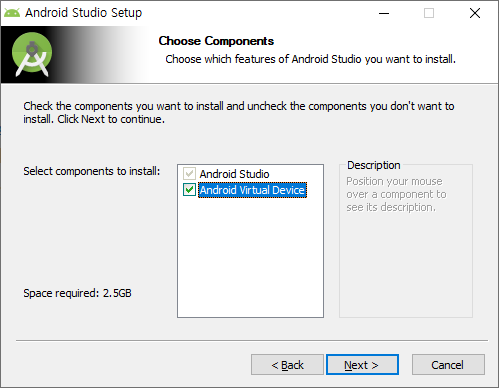
안드로이드 설정 마법사
설치가 진행되면서 다음과 같은 창이 뜬다.

그냥 디폴트로 전부 설치해주면 된다.
설치 중간에 cmd 창이 실행될 수 있게 권한을 주겠냐고 묻는데 예를 누르면 된다.
안드로이드 스튜디오 실행
프로젝트 생성
New Project를 클릭하여 Empty Activity를 선택하면 다음처럼 액티비티 선택 화면이 나온다.

다음의 화면에서 Java Kotlin 중 원하는 언어 선택

위에서 설정한대로 Save Location에 프로젝트 파일이 생성되니 참고하자.
추가 설정(+설치)
1. SDK 설치
안드로이드 스튜디오의 우측 상단 아이콘 중 SDK 매니저를 찾아서 클릭

아래의 창과 같이 뜨는데 타겟으로 하고 싶은 SDK 선택하여 체크한 후 설치

라인선스 동의 후 다음의 화면처럼 설치가 시작된다.

2. Virtual Machine 설정
안드로이드 스튜디오의 우측 상단 아이콘 중 AVD 매니저를 찾아서 클릭
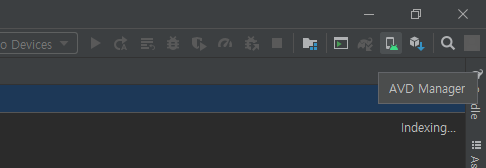
다음의 화면에서 Create Virtual Device 클릭

다음의 화면에서 대충 타겟팅하고 싶은 화면 사이즈를 설정한다. (나는 픽셀5)

다음의 화면에서 설치하고 싶은 안드로이드 OS 버전을 선택한다.
처음에는 먼저 다운로드를 클릭하여 설치를 진행하여야 한다.

다음의 화면에서 정보 확인 후 Finish를 클릭한다.

디바이스 실행
다음의 화면과 같이 초록색 실행 버튼을 클릭하여 에뮬레이터를 실행할 수 있다.


앱 빌드 및 실행
추가 설정이 완료되었으니, 안드로이드 스튜디오를 실행(Run)해보자.
Shift + F10으로 실행하거나 우측 상단의 초록색 삼각형 버튼을 눌러서 실행할 수 있다.

잘 나온다.
'안드로이드 > 안드로이드 앱 개발' 카테고리의 다른 글
| [안드로이드 스튜디오] 인트로 화면 만들기 (0) | 2020.06.23 |
|---|

댓글